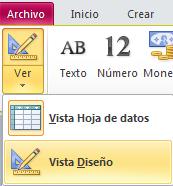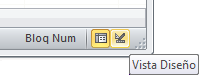Creación de la primera tabla
Le aparecerá una primera tabla, preparada para meter en ella datos: es el modo de creación de tabla tecleando datos directamente:
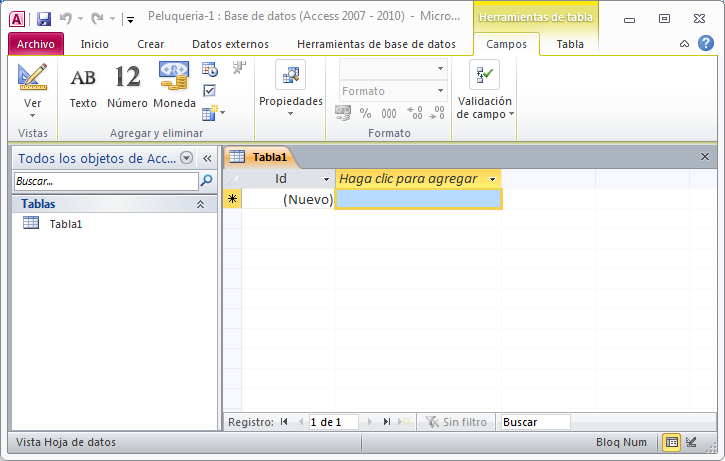
Debemos comenzar a crear las tablas y existe un orden lógico, procedente del diseño, que debe respetarse. Es pura cuestión de lógica: debemos comenzar por la tabla o tablas que no dependan de otras.
En el caso que nos ocupa, las tablas independientes son Peluqueros y Servicios; observe que ninguno de sus campos dependen de campos de otras tablas.
En segundo término, podemos crear la tabla Clientes, que sólo depende de la tabla Peluqueros (observe que en la tabla Clientes, para dar valor al campo Cod_Peluquero_Favorito es preciso tener creado antes los registros de la tabla Peluqueros).
En tercer lugar, podemos crear la tabla Visitas, ya que ésta depende de la tabla Clientes. Y, en último y cuarto lugar, la tabla Servicios presetados, que depende de las tablas Visitas y Servicios. En resumen:
| Orden de creación | Tablas |
| 1º | PELUQUEROS / SERVICOS |
| 2º | CLIENTES |
| 3º | VISITAS |
| 4º | SERVICIOS_PRESTADOS |
Aunque se puede crear la tabla en vista hoja de datos, creándose los campos en la medida en que tecleamos datos, no nos quedará más remedio que, posteriormente, is a vista diseño para retocar lo que Access ha hecho. Por ello, pensamos que es más cómodo empezar directamente por la vista diseño, creando la estructura lógica de la tabla y sus campos y, posteriormente, teclear datos.
Para cambiar a vista diseño hay dos caminos:
|
Pulsando en el icono Ver situado arriba a la izquierda
|
Pulsando en el icono Vista diseño situado abajo a la derecha
|
Al cambiar a Vista diseño, se le preguntará por un nombre para la nueva tabla. Comencemos por la tabla Peluqueros.
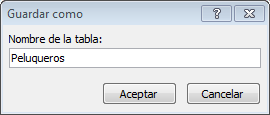
Y en la siguiente ventana comienza el trabajo de creación de la tabla: debemos crear los campos que contendrá.
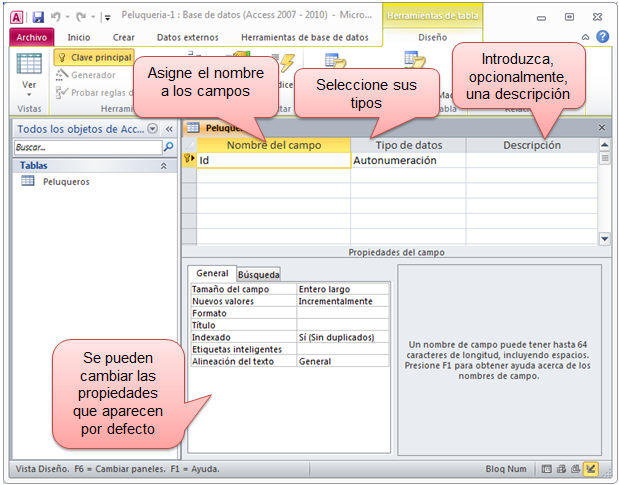
Observe el diseño decidido para la tabla Clientes en los aparatados anteriores:
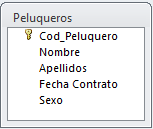
En la tabla aparecen los nombres de los campos. Por favor, respete estrictamente los nombres propuestos, para evitar futuros problemas que ahora no viene a cuento explicar. A pesar de que ya le damos los nombres de los campos, no está mal que recuerde lo siguiente:
|
Los nombres en los campos Debemos asignar un nombre al campo. Cada campo en cada tabla se identifica mediante un nombre, que será usado también a la hora de gestionar la información (por ejemplo, en las consultas). Aconsejamos que el nombre sea lo más corto posible (podrán tener hasta 64 caracteres), pero siempre que sea significativo, de forma que sea fácil de recordar para su uso posterior. Por ejemplo, podemos usar el nombre Precio de venta para identificar el precio al que vendemos nuestros productos o PVP. Éste último es significativamente mejor. Las limitaciones no son muchas: podrán formarse con cualquier combinación de letras, números, espacios y caracteres especiales, excepto el punto (.), el signo de exclamación (!), el acento grave (`), corchetes ([ ]) ni caracteres de control (valores ASCII de 0 a 31). No podrán empezar comenzar por un espacio en blanco. Los nombres de los campos no pueden coincidir en la misma tabla, pero sí en tablas diferentes. Por último, algunos usuarios de Access recomiendan no usar tildes o la letra ñ en los nombres de los campos. Desde otro punto de vista, esto sólo estaría justificado si la base de datos va a ser usado en equipos que no tengan acceso al idioma español. No obstante, siendo conscientes del uso incorrecto que de nuestro idioma estamos haciendo, quizás sea más sencillo a la hora de gestionar la información no emplear tildes. Nosotros no le quitaremos puntos por ello. |
Debe, por tanto, asignar los nombres a los campos (olvídese, por un minuto, de los tipos de datos):
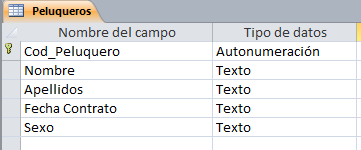
El siguiente paso es decidir el tipo del campo. La selección es fácil e intuitiva si se conocen qué se esconde tras la denominación de cada tipo. Se lo recordamos:
|
Los tipos de campos
|
Piense en el tipo de cada campo:
| Campo | Tipo |
| Cod-Peluquero | |
| Nombre | |
| Apellidos | |
| Fecha Contrato | |
| Sexo |